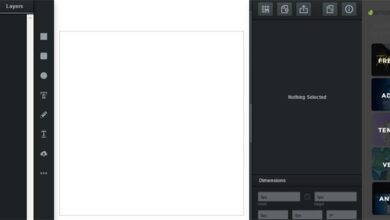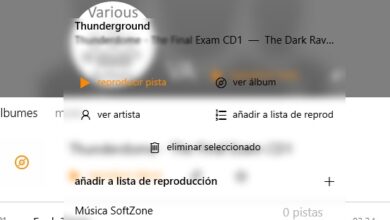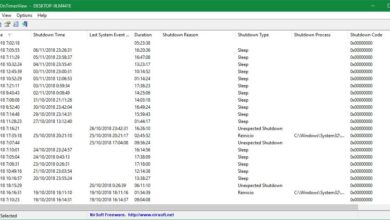Comment changer la langue vers Microsoft Excel rapidement et facilement? Guide étape par étape
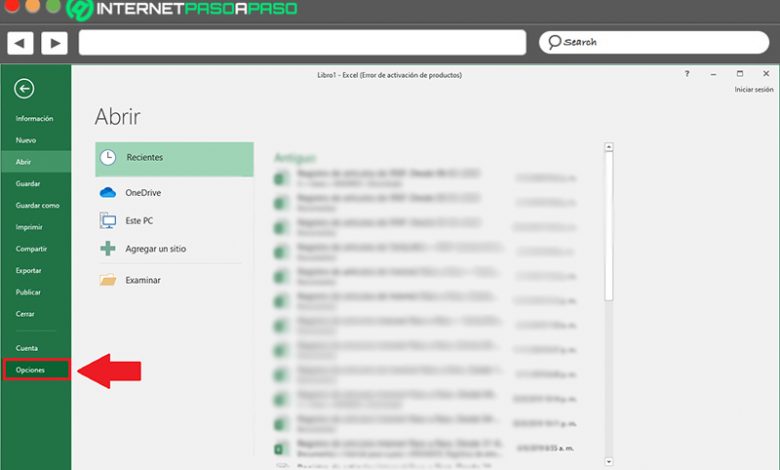
Bien que ce soit vrai, Excel est une feuille de calcul développée par la société Microsoft et fait partie d’Office. Grâce au fait qu’il s’agit d’un programme multiplateforme, c’est une solution utilisée par des millions d’utilisateurs à travers le monde , tout comme Word et PowerPoint.
En ce sens, les gens se tournent vers Microsoft Excel pour effectuer des actions sans fin basées sur l’utilisation de données numériques et la capacité de les gérer facilement . Soit, à travers ses fonctions de calcul, de calcul de tableaux, ses outils graphiques et grâce à son langage de macro programmation.
Désormais, ce tableur prend en charge la possibilité de réaliser plusieurs options afin de personnaliser l’expérience de chaque utilisateur . Par conséquent, en plus de changer son apparence, il est également possible de modifier la langue et ici nous expliquerons comment le faire correctement.
Que considérer avant de changer la langue de Microsoft Excel?
En raison de l’économie mondiale et multiculturelle qui existe aujourd’hui, il est courant que de nombreux utilisateurs qui gèrent des applications Office doivent travailler dans d’autres langues pour plus de confort, de qualité et de professionnalisme .
Par conséquent, cette suite bureautique offre la possibilité de changer la langue automatiquement . Pour que les programmes fonctionnent dans la langue nécessaire à tout moment . Cependant, avant de procéder à une telle modification, il est important de garder à l’esprit que, dans Microsoft Office, il existe trois types de langues de base que chaque utilisateur peut modifier, en fonction de ses besoins .
Ensuite, nous mentionnons ce qu’ils sont:
- Edition ou création : il s’agit de la langue utilisée pour écrire ou éditer le contenu dans l’un de ces programmes , dans ce cas, dans Excel. En règle générale, un clavier partenaire pour cette langue doit être installé via les paramètres système Windows.
- Outils de correction : Il s’agit de la langue utilisée pour effectuer les tests d’orthographe et de grammaire du texte présenté dans le document . Par conséquent, il doit s’agir de la même langue que celle utilisée pour créer ou modifier le fichier.
- Langues d’affichage : il s’agit de la langue utilisée pour les boutons, les commandes et les menus de Microsoft Office et est communément appelée «langue de l’interface utilisateur (UI)» . De cette manière, il pourrait correspondre à la langue d’édition ou de création (si l’utilisateur le souhaite) et il est également possible de définir différentes langues pour les deux (c’est-à-dire écrire les documents en français et que les contrôles soient en allemand, par exemple) .
D’autre part, il est également essentiel de prendre en compte que, une fois que vous changez la langue dans Microsoft Excel, ce paramètre sera automatiquement modifié dans chacune des applications appartenant à la suite Office . Ce qui signifie que ce changement n’affecte pas seulement Excel et se fait en termes généraux.
En plus de cela, il convient de noter que, lors de l’installation de Microsoft Office sur n’importe quel ordinateur, ce service sera mécaniquement couplé à la langue qui est configurée dans votre système d’exploitation et, par défaut, il le prendra comme langue prédéfinie pour l’établir à la fois dans Excel et dans les autres Applications. C’est pourquoi de nombreux utilisateurs ont besoin de connaître la procédure pour changer cet aspect .
Étapes pour changer la langue en Excel pour créer des documents que d’autres pays comprennent
Soit pour créer et éditer vos documents fondamentaux en données numériques de manière plus confortable dans Excel , pour afficher une plus grande capacité ou parce que le système d’exploitation de votre ordinateur n’est pas dans la langue que vous parlez, il est précieux que vous sachiez étape par étape comment vous pouvez modifier la langue de ce programme.
«MISE À JOUR
Voulez-vous savoir comment changer la langue de votre Excel pour créer des documents dans d’autres langues?
ENTREZ ICI
et apprenez tout de SCRATCH!»
Avec cela, vous arriverez même à ce que les documents réalisés soient compris dans d’autres pays et aient une plus grande couverture. Ainsi, ci-dessous, nous allons vous expliquer les moyens appropriés à suivre pour changer la langue d’édition et de correction :
- Pour commencer, accédez à un classeur vierge à partir de Microsoft Excel.
- Ensuite, allez dans la barre d’options du programme et cliquez sur l’onglet «Fichier» .
- Maintenant, allez sur le côté gauche et parmi les choix disponibles dans la liste, sélectionnez «Options» .
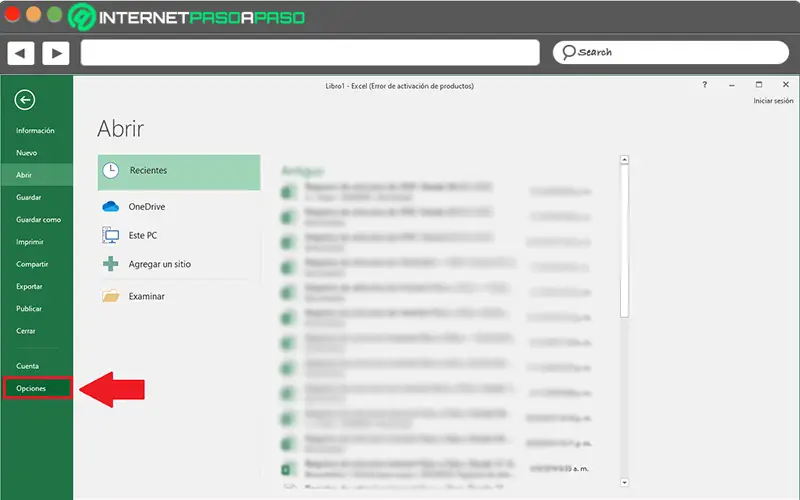
- Plus tard, une nouvelle boîte de dialogue s’affichera et là, vous devrez cliquer sur «Langue» dans les options sur le côté gauche.
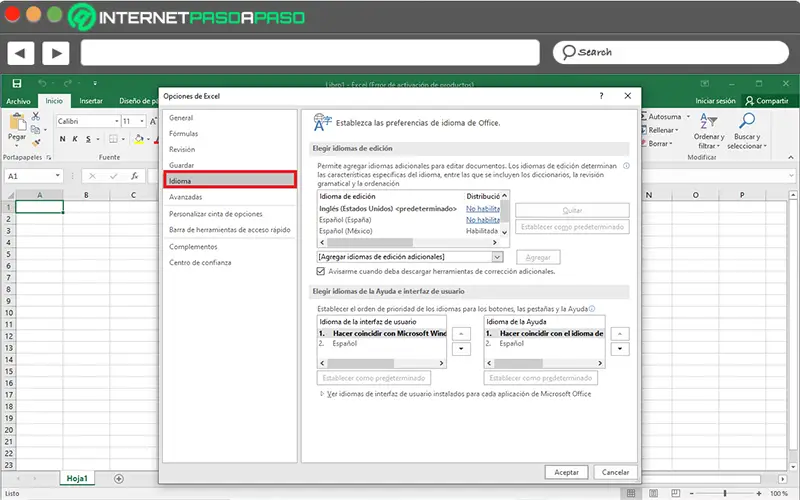
- Ensuite, si la langue souhaitée est affichée parmi les alternatives disponibles, cliquez simplement dessus et appuyez sur le bouton «Définir par défaut» .
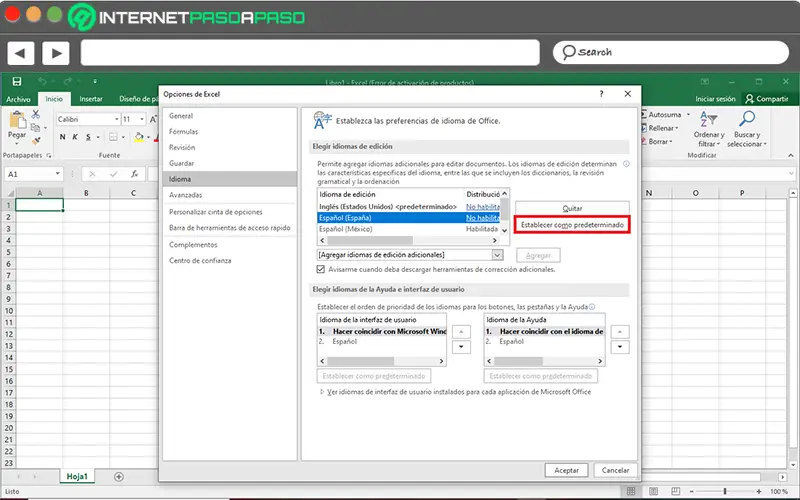
- Dans le cas où la langue souhaitée n’est pas affichée, ouvrez le menu qui dit «Ajouter des langues d’édition supplémentaires» et une fois que vous l’avez trouvée, sélectionnez-la puis cliquez sur «Ajouter» .
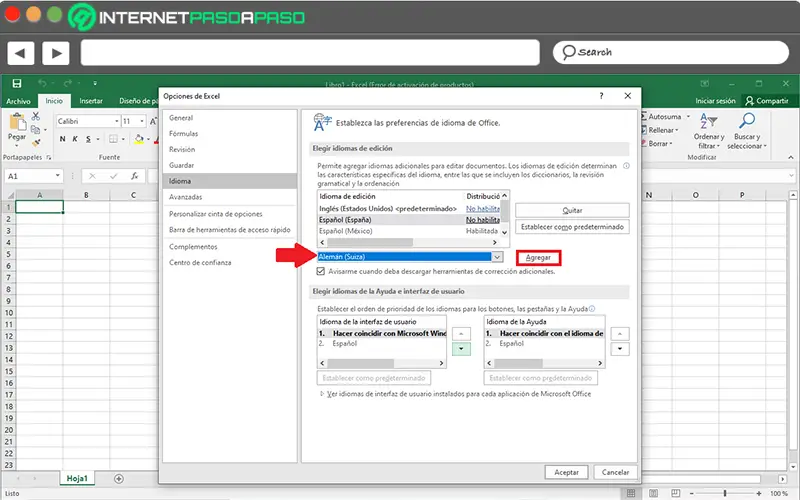
- Enfin, cliquez sur «OK» en bas et vous avez terminé.
En revanche, si vous souhaitez modifier la langue à afficher dans les champs et boutons des programmes Office, le processus à suivre consiste en :
- Accédez à n’importe quel classeur Excel, cliquez sur «Fichier», sélectionnez «Options» et cliquez sur «Langue» .
- Ensuite, si vous souhaitez qu’il ait la même langue établie pour l’édition et la création des documents, choisissez simplement l’option «Correspondre à Microsoft Windows» dans les deux cases qui existent dans «Choisir la langue de l’aide et l’interface utilisateur» .
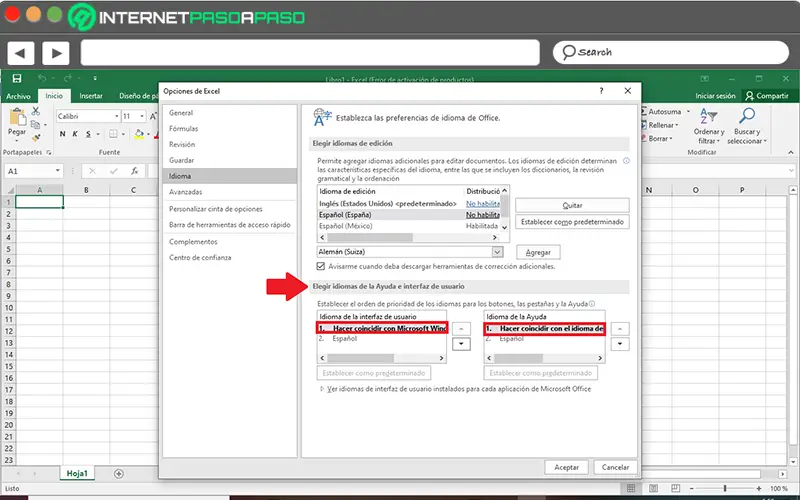
- Mais, si vous préférez qu’elle ait une langue différente de la précédente et que la langue de l’interface utilisateur ou de l’aide ne correspond pas, sélectionnez la langue requise pour chacune et définissez-la comme langue par défaut .
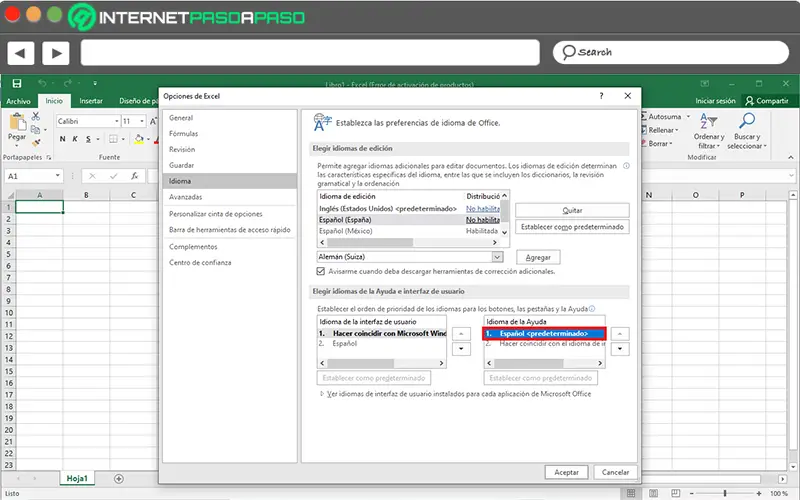
- Enfin, cliquez sur «OK» en bas.
Si vous avez des questions, laissez-les dans les commentaires, nous vous répondrons dans les plus brefs délais, et cela sera également d’une grande aide pour plus de membres de la communauté. Je vous remercie!